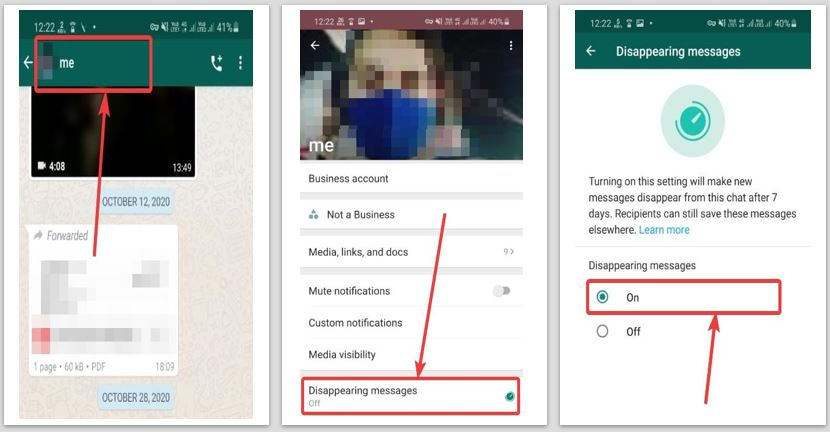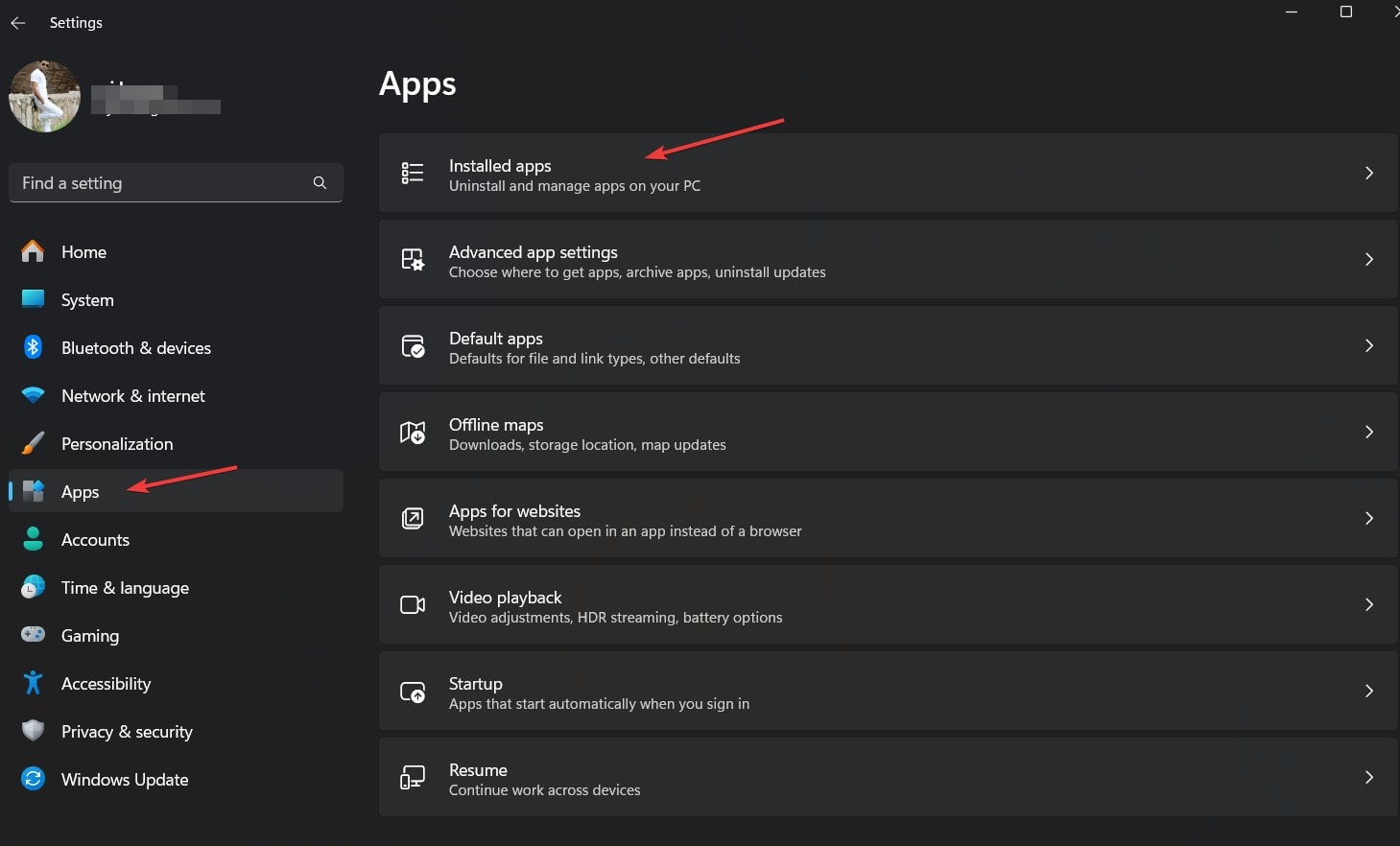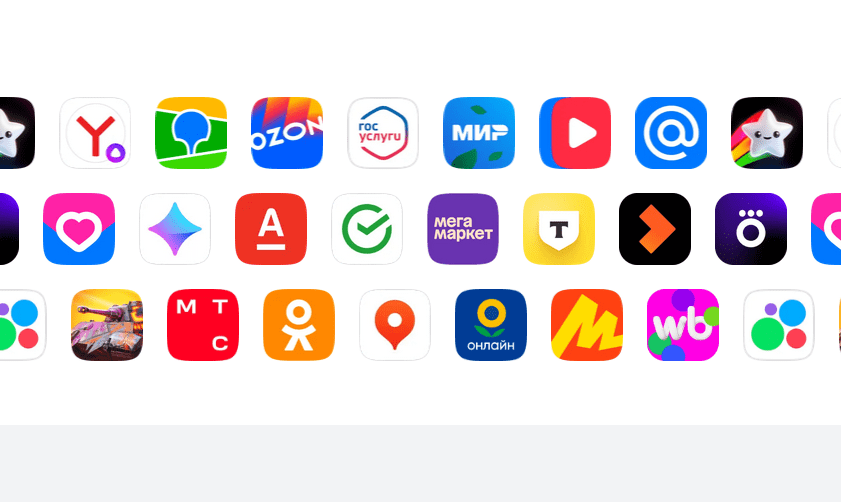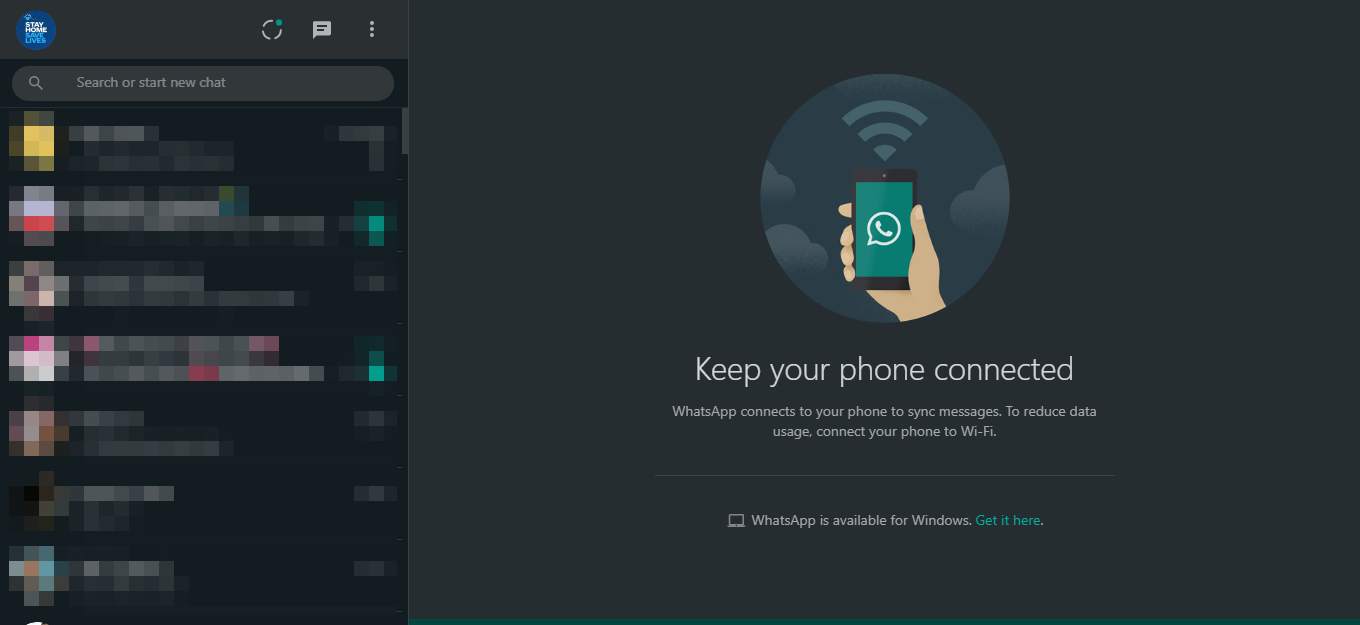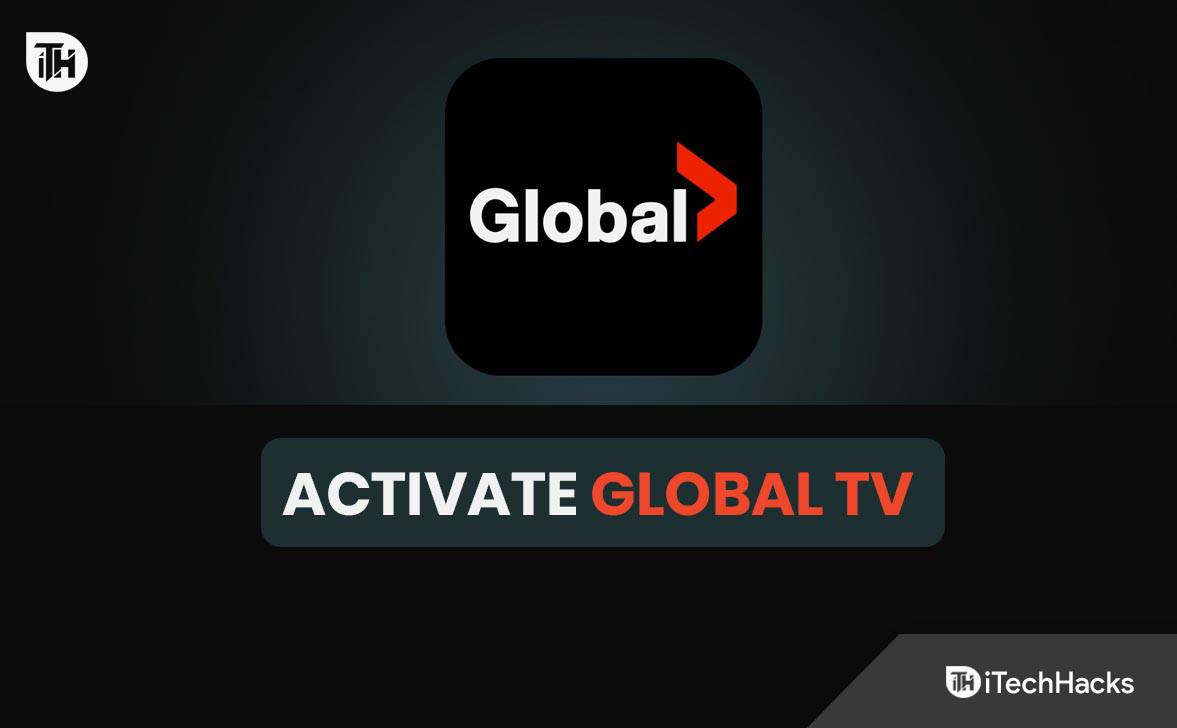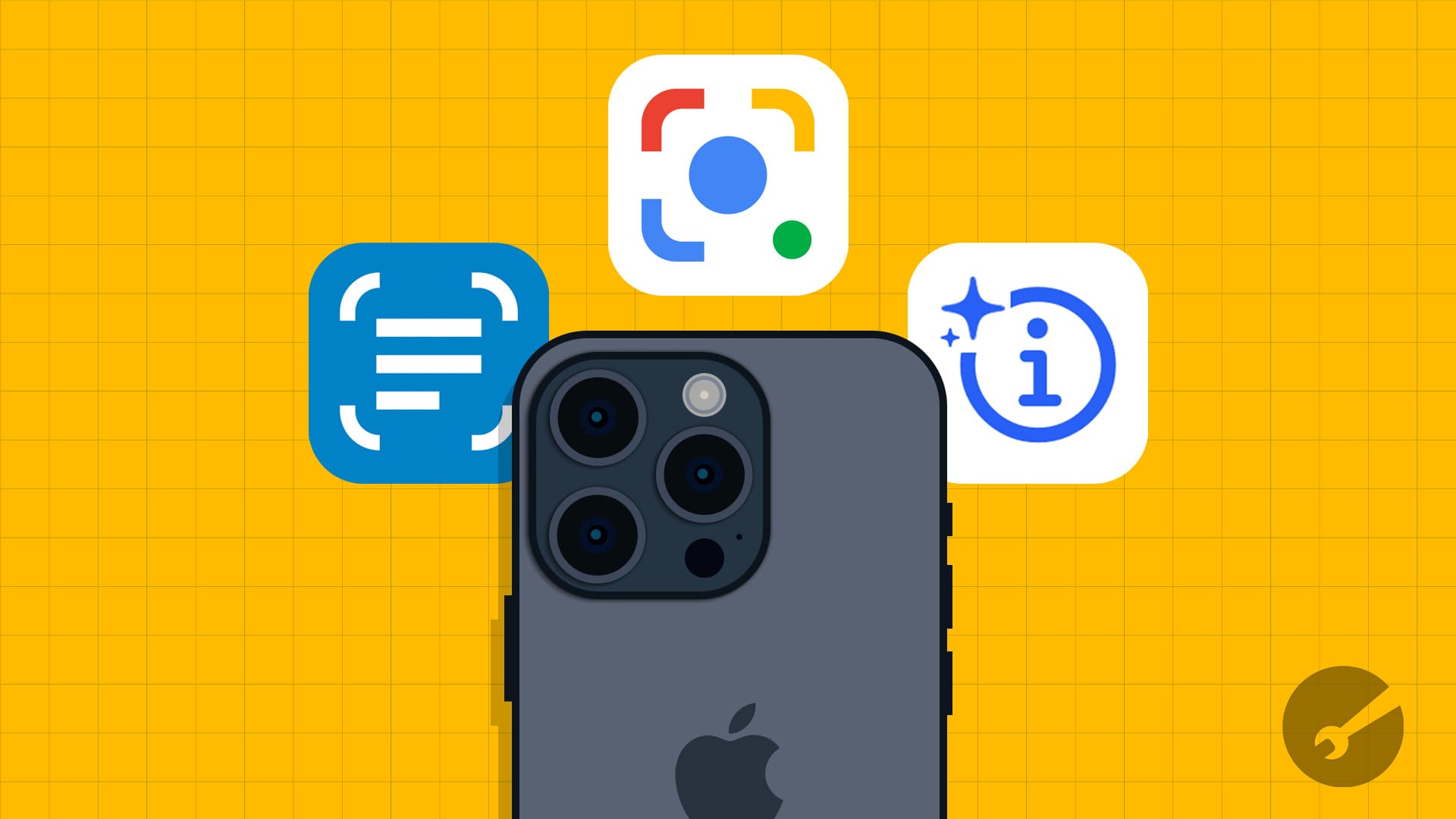QBitTorrent on suosittu ohjelmisto erityyppisten tiedostojen lataamiseksi torrentien avulla. Vaikka torrentit eivät ole niin yleisiä kuin aikaisemmin erilaisten kieltojen vuoksi, monet ohjelmistot ja muut tiedostot ovat laillisia ladata ja ovat saatavilla torrentissa, jonka käyttäjät voivat ladata kevyiden ohjelmistojen avulla, kutenqbitTorrent. Voimme käyttää sitä myös torrent -tiedostojen hallintaan. Tässä opetusohjelmassa opimme vaiheet Downlandiin ja asentamme QBitTorrent-sovelluksen Graafisen käyttöliittymän (GUI) tai komentorivityökalujen avulla Windows 11: ssä.
Mikä on QBitTorrent?
QBitTorrent on alustojen välinen, mutta avoimen lähdekoodin torrent-asiakas, joka tarjoaa ominaisuuksia, kuten:
- Integroitu hakukone
- Torrent -luomistyökalut
- RSS -syöttötuki
- IP -suodatus ja salaus
- Ei mainoksia
Mitä meidän on noudatettava tätä opetusohjelmaa?
Windows 11 tai 10 käynnissä oleva järjestelmä järjestelmänvalvojan käyttöoikeuksilla ja aktiivinen Internet -yhteys.
Menetelmä 1: QBitTorrentin asentaminen käyttöliittymän avulla
Jos et tunne komentoriviä, helpoin tapa on käydä QBitTorrentin virallisella verkkosivustolla ja ladata QBitTorrent Installer -sovelluksen manuaalisesti. Jos haluat graafisen rajapinnan, noudata annettuja vaiheita.
Vaihe 1: Lataa QBitTorrent Installer
- Avaa selaimesi ja käy th: n virallisella lataussivullaeQBitTorrent -virallinen sivusto.
- Napsauta Lataa -sivulla Windows 10 tai 11 -sovelluksen .exe -tiedostoa.
- Pian
.exeAsentajatiedosto on järjestelmässäsi.
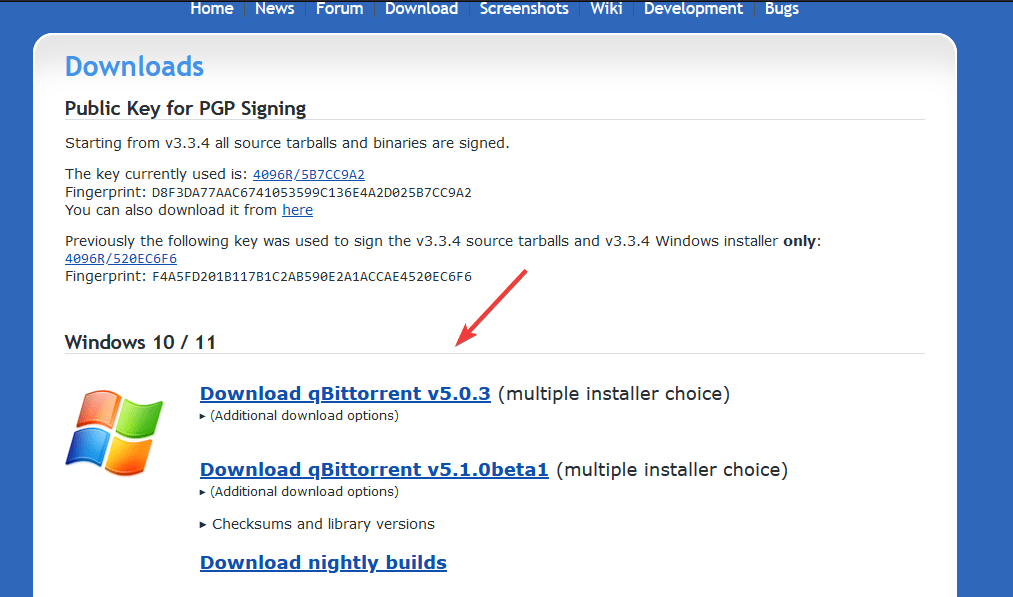
Vaihe 2: Asenna QBitTorrent
- Kun asennusohjelma on järjestelmässä, kaksoisnapsauta tätä tiedostoa käynnistääksesi BitTorrent-asennustoiminnon.
- Noudata näytön ohjeita:
- Hyväksy lisenssisopimus.
- Valitse asennushakemisto (tai jätä se oletuksena).
- Valitse lisävaihtoehdot, kuten työpöydän pikakuvakkeen luominen.
- NapsauttaaAsentaaJa odota prosessin loppuun saattamista.
- Napsauta asennettunaViimeistelläQBitTorrent käynnistää.
Menetelmä 2: QBitTorrentin asentaminen komentokehotuksella (Winget)
Jos haluat komentorivityökaluja, se on selkeämpi kuin GUI. Windows 11 ja 10 -versiossa on oletus Windows -paketinhallinta nimeltäänSiipi, jonka avulla voimme asentaa erilaisia suosittuja ohjelmistopaketteja yhdellä komennolla. Joten, käytämme samaa saadaksesi QBitOTTENT Windows 11: ssä.
Vaihe 1: Tarkista Wingetin saatavuus
- Avaa komentokehote järjestelmänvalvojana:
- Painostaa
Win + Skirjoittaacmdja napsautaJärjestelmänvalvojana.
- Painostaa
- Suorita seuraava komento tarkistaaksesi Wingetin:
winget --help
- Jos saat luettelon käytettävästä vaihtoehdoistaSiipi, sitten se tarkoittaa, että tämä paketinhallinta toimii jo oikein.
Vaihe 2: Asenna QBitTorrent
- Suorita komentokehotuksessa seuraava komento:
winget install qBittorrent.qBittorrent
- Komento lataa ja asentaa QBitTorrent automaattisesti.
Vaihe 3: Varmista asennus
Kun asennus on valmis, siirry Windows Start -valikkoon ja etsi QBitTorrent. Kun näet kuvaketta, napsauta sitä suorittaaksesi sovelluksen.
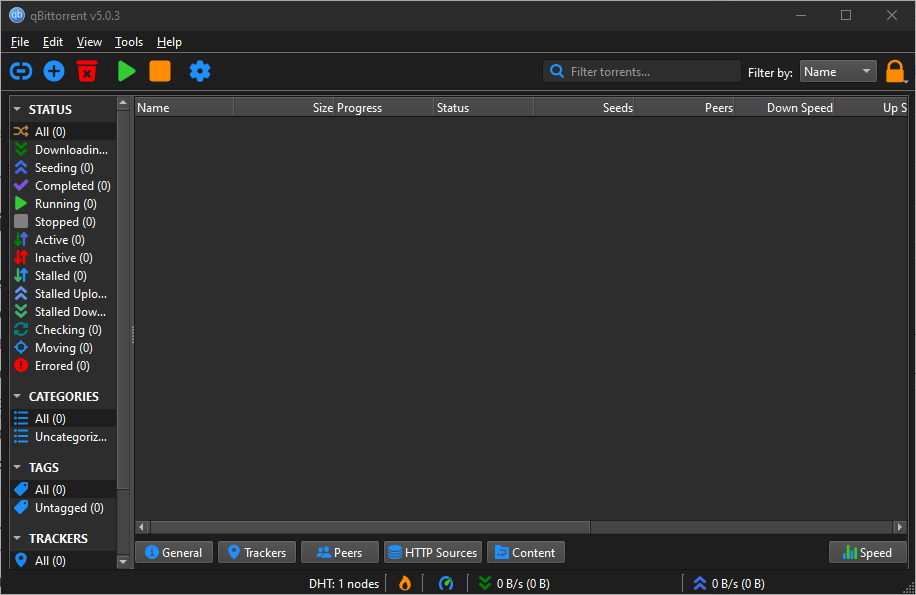
Vinkkejä QBitTorrent -käyttämiseen
- Määritä asetukset-
- Avaa QBitTorrent, meneTyökalut> vaihtoehdotja mukauta asetukset, kuten latauspaikka, kaistanleveysrajat ja välityspalvelimen asetukset.
- Käytä sisäänrakennettua hakukonetta-
- Mennä jhkNäkymä> HakukoneHakemuksen laajennuksen käyttöönotto. Seuraa tarvittaessa Python -asennuskehyitä.
- Ota RSS -syöte-
- Hallitse ja automatisoi torrent -latauksia RSS -syötteiden avulla navigoimallaNäytä> RSS -lukija.
- Asettaa salaus-
- Mennä jhkTyökalut> Asetukset> BitTorrentja ota salaus yksityisyyden parantamiseksi.
Johtopäätös
QBitTorrentin asentaminen Windows 11: lle on nopeaa ja helppoa, käytätkö GUI: ta vai komentoriviä. Vaikka suurin osa Windows-käyttäjistä mieluummin GUI-menetelmä sovellusten asentamiseen, komentolinjamenetelmää tulisi kokeilla, mikä on selkeämpi ja vähemmän aikaa vievää. Siitä huolimatta, että asennettuna, sinulla on tämä mainoston torrent-asiakas kaikilla ominaisuuksilla, joita tarvitset latauksien hallitsemiseksi tehokkaasti.
UKK: t QBITTORRENTin asentamiseen Windows 11: een
1. Mikä on QBitTorrent?
QBitTorrent on ilmainen, avoimen lähdekoodin kevyt torrent-asiakas, jonka avulla käyttäjät voivat ladata, ladata ja hallita torrent-tiedostoja. Se tarjoaa sisäänrakennetun hakukone- ja edistyneiden ominaisuuksien, kuten IP-suodatus, RSS-tuki ja salaus.
2. Onko QBitTorrent -turvallinen käyttää?
Kyllä, QBitTorrent on turvallinen ladata, koska se on ilmainen mainoksista ja avoimen lähdekoodin ohjelmistoista. Sen lähdekoodi on avoin kaikille analysoitavaksi. Varmista kuitenkin, että lataamasi torrentit ovat laillisista ja laillisista lähteistä.
3. Voinko asentaa QBitTorrent ilman järjestelmänvalvojan oikeuksia?
QBitTorrent tai minkä tahansa muun Windows 11 tai 10 -ohjelmistosovelluksen asentaminen vaatii järjestelmänvalvojan oikeuksia, koska paketit tekevät järjestelmän tason muutoksia, kuten ohjelmiston lisääminen ohjelmistotiedostohakemistoon.
4. Mikä on Wingetin käyttäminen QBitTorrentin asentamiseen?
Winget tarjoaa useita etuja, kuten helppo sovellusasennus yhdellä komennolla ja helpon ohjelmiston päivittämisellä. Se on hyödyllistä myös IT -ammattilaisille tai edistyneille käyttäjille, jotka haluavat automatisoida asennuksia.
5. Kuinka päivitän QBitTorrent?
- GUI: n käyttäminen:Lataa uusin versio viralliselta verkkosivustolta ja asenna se olemassa olevaan versioon.
- Wingetin käyttäminen:Suorita seuraava komento komentokehotteessa:
winget update qBittorrent.qBittorrent
6. Voinko mukauttaa QBitTorrentin asennushakemiston?
Kyllä, voit valita mukautetun hakemiston asennusprosessin aikana GUI: n avulla. Jos käytät Wingettia, se asentaa QBitTorrent -ohjelman sijaintiin.
7. Onko QBitTorrent yhteensopiva kaikkien Windows -versioiden kanssa?
QBitTorrent on yhteensopiva Windows 7: n, 8: n, 10: n ja 11 -vuotiaiden kanssa. Windows 11 -käyttäjien tulisi kuitenkin ladata uusin versio yhteensopivuuden ja optimaalisen suorituskyvyn varmistamiseksi.
8. Kuinka voin ottaa sisäänrakennetun hakukoneen käyttöön QBitTorrentissa?
- Avaa QBitTorrent ja meneNäkymä> Hakukone.
- Asenna Python ottamaan pyydettä ottamaan hakukone käyttöön.
- Löydä torrentit suoraan QBITTORRENTin haku -välilehdellä.
9. tukeeko QBitTorrent -magneettilinkkejä?
Kyllä, QBitTorrent tukee täysin magneetteja. Voit kopioida magneettilinkin ja liittää sen suoraan asiakkaaseen aloittaaksesi lataamisen.
10. Voinko käyttää QBitTorrentia lataamatta Pythonia?
Kyllä, voit käyttää QBitTorrentia ilman Pythonia, mutta sisäänrakennettu hakukoneominaisuus ei toimi, ellei Python ole asennettu.
11. Onko QBitTorrent mainoston?
Toisin kuin monet torrent-asiakkaat, QBitTorrent on täysin mainoston, mikä tekee siitä suositun valinnan käyttäjien keskuudessa.
12. Kuinka voin poistaa QBitTorrent?
- GUI: n käyttäminen:Mennä jhkOhjauspaneeli> Ohjelmat ja ominaisuudet, valitse QBitTorrent ja napsautaAsennuksen poistaminen.
- Wingetin käyttäminen:Suorita seuraava komento komentokehotteessa:
winget uninstall qBittorrent
13. Voinko ajaa qbitTorrentia taustalla?
Kyllä, QBitTorrent voi ajaa taustalla. Oletuksena se minimoi järjestelmälokeron. Voit säätää tätä käyttäytymistäTyökalut> Asetukset> Käyttäytyminen.
14. Onko QBitTorrent parempi kuin muut torrent -asiakkaat?
QBitTorrent on usein suositeltava kevyelle suunnittelulleen, mainosten puutelle ja vankalle ominaisuudelle. Verrattuna UTORRENTin kaltaisiin asiakkaisiin, se on avoimen lähdekoodin, eikä se sisällä tarpeetonta niputtamatonta ohjelmistoa.
15. Voinko käyttää QBitTorrentia muissa käyttöjärjestelmissä?
Kyllä, QBitTorrent on alustojen välinen ja saatavana Windows-, MacOS-, Linux- ja FreeBSD: lle.
Muut artikkelit: